3 sätt att fixa oenighet som inte öppnar länkar (09.15.25)
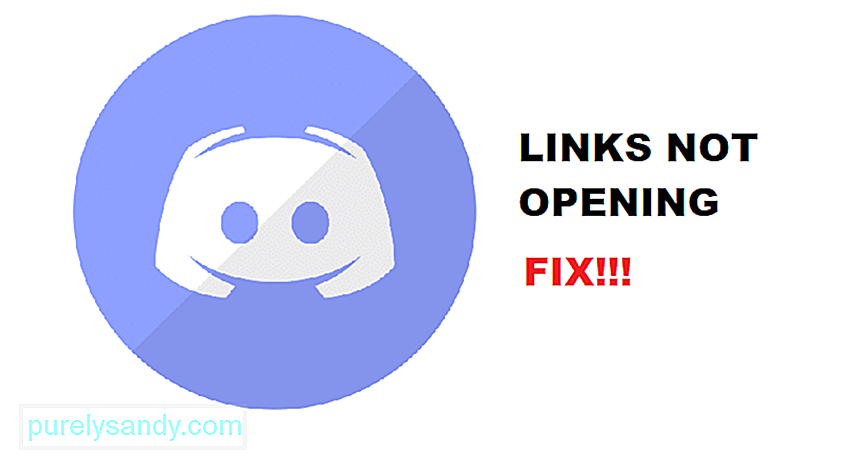 discord öppnar inte länkar
discord öppnar inte länkar Discord är en fantastisk samlingsplats för alla spelare med speciella intressen. Genom Discord kan de röstchatta med sina vänner medan de spelar onlinespel. Spelare kan också använda Discord för att dela sitt spel med sina vänner genom att gå live.
Ett annat fantastiskt faktum om Discord är att du kan skapa en server baserat på ett specifikt spel. På det här sättet kommer den som går med på servern att spela spelet på samma sätt som du. Innan vi glömmer att nämna är Discord också helt gratis. Den betalda versionen av Discord levereras med endast några få exklusiva förmåner.
Populära Discord Lessons
Med Discord kan spelare också dela hyperlänkar. Problemet är att många användare har rapporterat att de inte kan öppna dessa hyperlänkar. När de försöker klicka på hyperlänken händer ingenting alls. Detta har oroat många användare eftersom de inte har någon aning om vad som kan vara fel.
Varför uppstår problemet?
Flera orsaker kan leda till problemet. Det kan vara en anslutningsproblem, eller något kan vara fel med din webbläsare. Discord i sig kan också vara den skyldige bakom frågan.
Frågan är vanligare än du tror. Flera användare har åtgärdat problemet genom felsökning. Lyckligtvis kan du göra detsamma. Genom att följa några felsökningssteg bör du kunna lösa problemet utan att svettas.
I den här artikeln kommer vi att ta en titt på det här problemet. Vi kommer att ge dig en lista över sätt på hur du kan fixa Discord som inte öppnar länkar. Så utan vidare, låt oss komma igång!
1. Försök att skapa en annan webbläsare som standard
Den första och mest troliga anledningen till att du står inför det här problemet är din webbläsare. I båda fallen rekommenderar vi strongt att du kontrollerar om du använder en annan webbläsare. För att göra det måste du ändra din standardwebbläsare. Detta kan uppnås genom dina Windows-inställningar.
Du kan göra det enkelt genom att gå till Windows-sökfältet. Sök bara efter standardwebbläsaren. Du får ett alternativ märkt "Välj en standardwebbläsare" eller "Välj standardappar". Klicka på antingen. Navigera nu till dina standardinställningar för webbläsaren. Ändra din standardwebbläsare till någon annan webbläsare som du kanske har installerat på din dator. Om du inte gör det laddar du bara ner och installerar en annan.
2. Duplicera standardwebbläsaren
En annan trolig orsak till detta fel är också kopplad till din webbläsare. Ibland installerar användare av misstag dubbla webbläsare. När det händer börjar de uppleva problem med sin standardwebbläsare, det vill säga att de inte kan öppna hyperlänkar från olika bilder som Discord.
Åtgärda detta är ganska enkelt. Du måste först kontrollera alla dina webbläsare. Kontrollera om det finns några dubbletter. Vi rekommenderar att du avinstallerar alla webbläsare och gör en ny installation av din favoritwebbläsare. Följ nu samma steg som nämnts ovan för att navigera till dina standardinställningar för webbläsaren. Om du ser två eller flera alternativ för samma webbläsare kan du försöka välja den andra.
3. Använd en annan enhet
Om du har provat alla möjliga felsökningsmetoder, kontakta Discords supportteam bättre. Medan du väntar på deras svar kan du alltid försöka använda en annan enhet för Discord.
Vi föreslår att du försöker använda din smartphone. Du bör också kunna öppna hyperlänken via din smartphone. Om du fortfarande inte kan, är vi rädda för att det inte är mycket du kan göra själv. Du måste vänta på supportteamets svar. De kommer att meddela dig exakt vad som är fel med Discord och varför du inte kan öppna hyperlänkar.
Slutsatsen
Med hjälp av den här artikeln, vi har listat 3 olika sätt på hur du kan fixa Discord som inte öppnar länkar. Om du också stöter på det här problemet rekommenderar vi att du följer alla detaljer som skrivs i den här artikeln.
När du når slutet av artikeln bör ditt problem lösas.
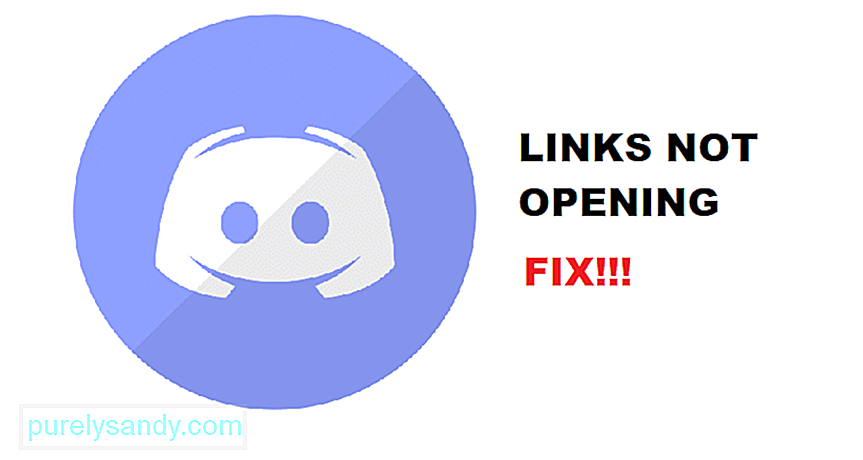
YouTube-video: 3 sätt att fixa oenighet som inte öppnar länkar
09, 2025

